
maxqda2020中文
R20.2.0 附使用教程- 软件大小:323 MB
- 更新日期:2020-11-24 09:49
- 软件语言:简体中文
- 软件类别:信息管理
- 软件授权:修改版
- 软件官网:待审核
- 适用平台:WinXP, Win7, Win8, Win10, WinAll
- 软件厂商:

软件介绍 人气软件 下载地址
maxqda2020中文是一款数据研究分析软件,可以铜鼓这款软件分析多种行业的数据,你可以直接将数据导入到软件分析,支持外部档案、文字文件、PDF文件、图片文件、音视频、表格文件、成绩单、焦点小组成绩单、来自
Excel的调查数据等多种数据导入,让用户可以从不同的来源加载研究数据,结合交叉表、报价矩阵、互动报价矩阵、类型表、并排显示结果、文档相似度分析、定量组的定性主题、定性组统计等混合方法就可以在软件上快速执行数据分析,软件提供新的编码功能,新的开放编码模式非常适合使用扎根理论方法的研究人员。激活后,您只需在文本,PDF或图像中选择一个段,然后就会自动出现用于创建新代码的对话框,除了将代码注释添加到句段外,打开编码模式代码窗口还使您可以快速,轻松地将注释附加到句段,如果你需要体验新版的功能就下载吧!
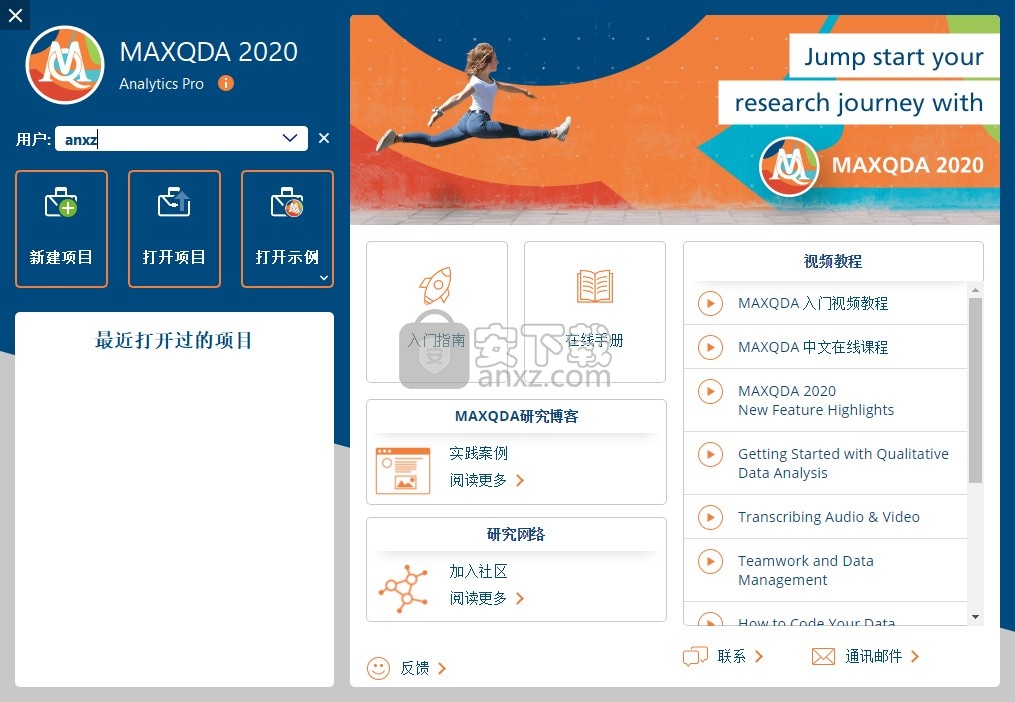
新版功能
MAXQDA 2020 –功能亮点备忘录的新焦点
强大的新功能使您比以往更轻松,更高效地访问,显示,创建和编辑备忘录
我们知道备忘录对于跟踪有关您的研究的想法,思想和见解至关重要。备忘录可以在分析过程中发挥至关重要的作用,并且通常可以作为撰写报告章节的起点。MAXQDA 2020提供了多种新工具,可以更轻松,更高效地处理备忘录。
新的备忘录侧边栏。通过在侧边栏中源材料旁边直接显示它们,可在数据旁边显示和阅读备忘录。
主菜单中的新备忘录标签。可以在一个地方访问现有的备忘录,编写新的备忘录或搜索备忘录!
新的备忘录编辑器。新设计的备忘录编辑器扩大了您的写作空间-现在您可以将表添加到备忘录文本中。
备注链接。将备忘录的一部分链接到数据中的任何部分,以快速地来回跳转–或将备忘录链接到任意数量的代码和/或编码段。
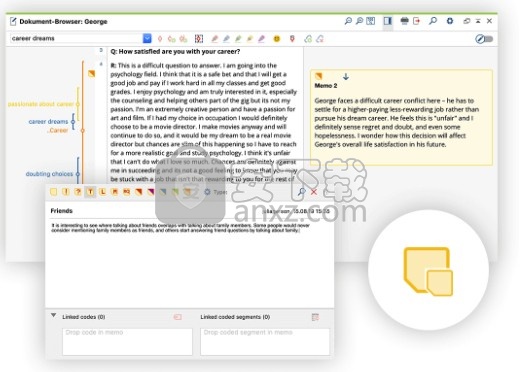
备忘经理
一个新的备忘录工作区,用于搜索,过滤和创建备忘录
这些新的备忘录管理器功能可将您的备忘录变成完整的项目知识库。
筛选和搜索。按类型,日期,作者或符号对备忘录进行过滤和排序。在所有或仅选定的备忘录中进行搜索,并快速找到与您研究的任何元素相关的备忘录。
工作。在选项卡中打开几个备忘录,将一组备忘录合并为一组,然后使用新的工作区来组织,比较和撰写笔记。
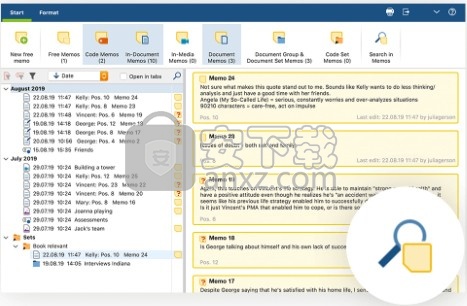
MAX地图3.0
我们流行的思维导图工具的六种新模型和增强的交互性
借助MAXQDA 2020,我们在开发业内最先进的面向研究的可视化工具的道路上继续取得了新的突破。MAXMaps现在带有六个新模型,现有模型的新选项以及一个用户友好的交互式概念模型生成器。
新的交互式模型构建器。在创建新地图之前,交互式地测试模型的任何现有选项,并节省创建用于说明数据的完美地图的时间。
六款新车型。新模型可以通过文档分发,相关和重叠的代码来可视化您项目的代码,或着重于摘要和复述。
地图管理器。现在,经过重新设计的“地图组织器”窗口可让您向地图添加注释,更有效地重新组织地图并将地图分组到文件夹中。
新对象和格式选项。使用线条和箭头的灵活性更高,可以更好地描述元素之间的关系,并且对所有格式设置的常规设计更新,其外观和工作方式与广泛使用的Office软件包相似。
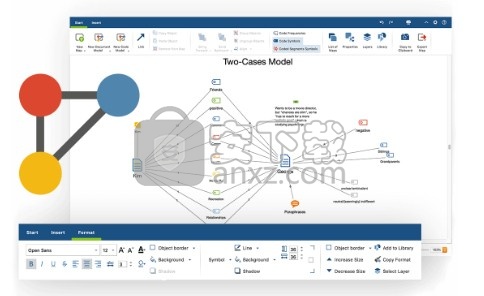
检索段窗口
经过重新设计,以适合您查看和使用编码段的方式。新的显示选项将更多信息添加到数据显示中
边栏上发表评论。在检索到的细分旁边的新边栏中显示编码细分的注释。
包括变量。显示您喜欢的文档变量和变量值。
编码条纹。编码的条带显示在检索到的段旁边,以使按代码颜色查找段更容易。
副标题。编码的段由副标题分隔:文档名称(按文档排序时),编码名称(按代码排序时)和权重得分(按重量排序时)。
隐藏源信息。隐藏编码的片段源信息以完全专注于片段本身。
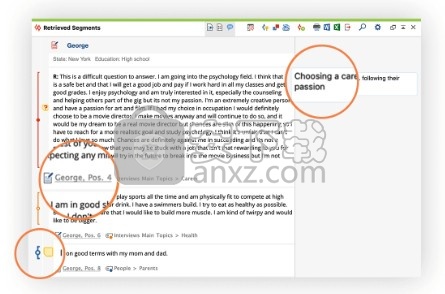
文献评论
您现在可以导入完整的文章以及您的书目数据
您已经可以将Endnote,Mendeley和Zotero的书目元数据导入MAXQDA。在MAXQDA 2020中,这些导入选项还包括相应的文本或PDF文章。
此外,MAXQDA还可以自动识别重复项,并且可以在导入过程中使用分配给它们的关键字自动对附件进行编码。
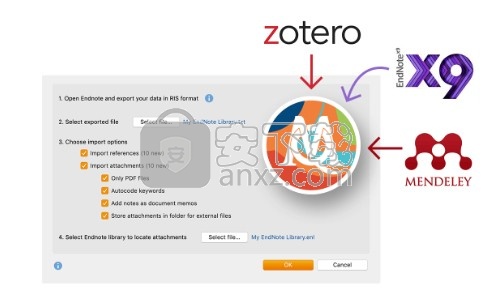
从新来源导入成绩单
您的灵活性是我们的使命:从大量流行的转录服务和工具中导入转录本
每天都会出现针对音频和视频文件的新自动转录服务-它们比手动转录快得多,并且它们的自动语音识别越来越好。MAXQDA 2020使您可以使用自己选择的自动转录服务-并从常用的在线和离线应用程序中导入转录本和时间戳。
成绩单来源包括AmberScript,TEMI,Trint,f4,f5transkript,Transana,Rev.com等。
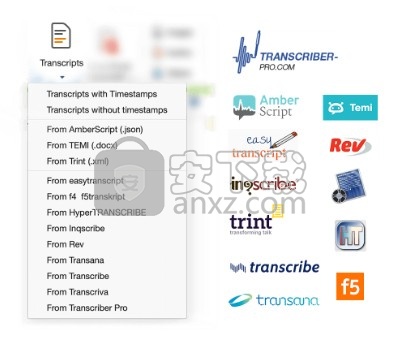
新的代码系统功能
通过新的拖放合并和一键式子代码功能,可以节省构建和优化代码时的时间。通过新的频率显示设置,您可以对数据中的代码分布获得新的见解。
一键式子代码。建立代码系统从未如此简单。只需将鼠标悬停在代码上即可查看一键式子代码功能,您可以使用该功能在现场创建新代码。
拖放合并。将一个代码拖到另一个代码上,然后将其拖放到新的“合并”区域中,即可将两个代码合并为一个。
代码频率设置。使用此功能可以调整代码系统中显示的频率编号。选择仅对选定文档中的代码进行计数,或对应用了代码的文档,文档组或文档集进行计数。
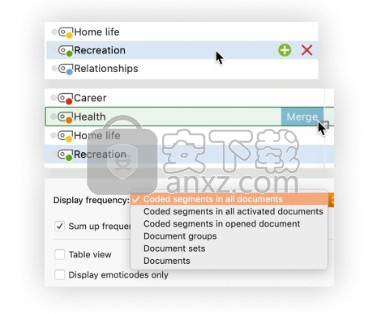
软件特色
MAXQDA区分四种类型的链接:
1、内部链接:表示两个文本,视频或图像片段之间的连接(例如,为了显示两个受访者对同一问题的回答之间的对比,可以将它们彼此链接)。通过使用内部链接,也可以将备忘录中的文本段落链接到另一个备忘录或任何文档中的段落。
2、外部链接:可在文本或图像段与不属于MAXQDA项目的外部文档(例如图片,文档,音频/视频文件等)之间建立连接。
3、Web链接:是文本或图像段与网页之间的连接。通过单击此链接,您可以在标准浏览器中打开网站。
4、地理链接:在文本或图像段与地球上的某个位置之间建立连接。该地点基于GPS坐标,并显示在Google Earth或其他类似程序中。
可以在“文档浏览器”,备忘录,“多媒体浏览器”或MAXQDA的建模器MAXMaps中设置(必要时可以删除)链接,这些链接可用于创建数据,概念和数据的交互式可视表示。上下文模型。
四种类型的链接在表视图中列出,并在“链接概述”中以各种符号显示。
“代码系统”
代码具有分层结构,这意味着您可以创建多个子代码,然后再创建子代码的子代码。所有代码均显示在“代码系统”窗口中。
在项目开始时,此窗口为空,除了“代码系统”和“设置”图标及其相关图标。
MAXQDA的“代码系统”具有以下特征:
代码是一个文本,最多包含63个字符,由一个或多个单词组成。代码可以包含空格和特殊字符。
代码数量不受限制。
层次结构最多可以包含十个级别。
可以为代码分配颜色。
所谓的颜色代码起着特殊的作用。它们就像文本标记,并更改标记文本的背景颜色。
表情符号也起特定作用。表情符号出现在“代码系统”中,代替代码符号,其预定义名称可以更改。
从MAXQDA 12开始,还为焦点小组的参与者提供了特殊的代码。
安装方法
1、打开MAXQDA2020_Setup_2020.2.msi软件直接启动安装
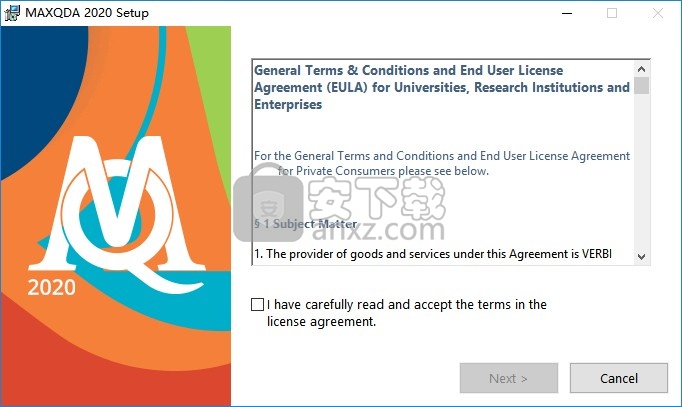
2、提示软件的安装协议内容,接受协议继续安装
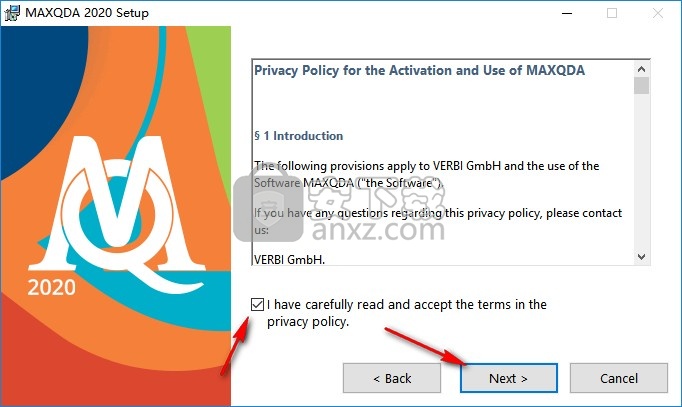
3、软件的安装地址设置界面
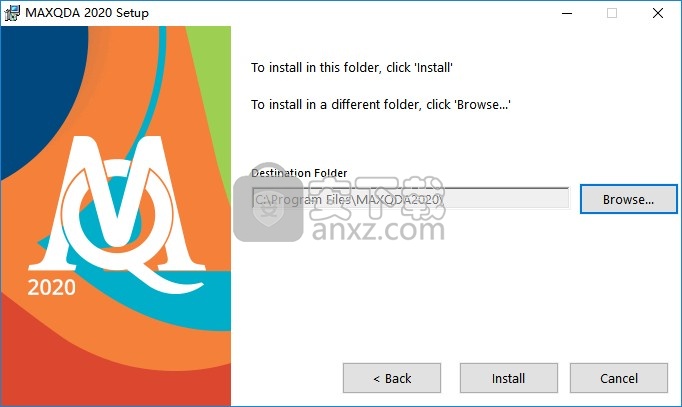
4、提示软件的安装进度,等待软件安装结束
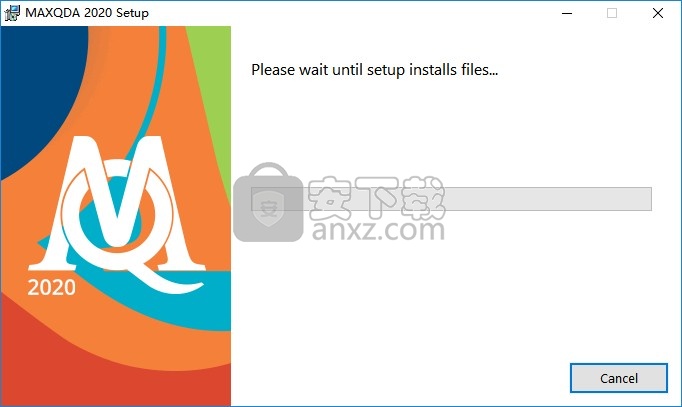
5、软件的安装完毕界面,点击完成,不要勾选运行
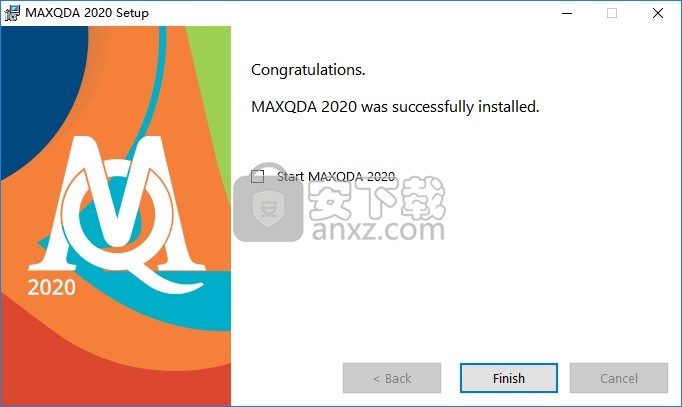
方法
1、将补丁MAXQDA2020.exe复制到软件的安装地址替换就可以完成激活
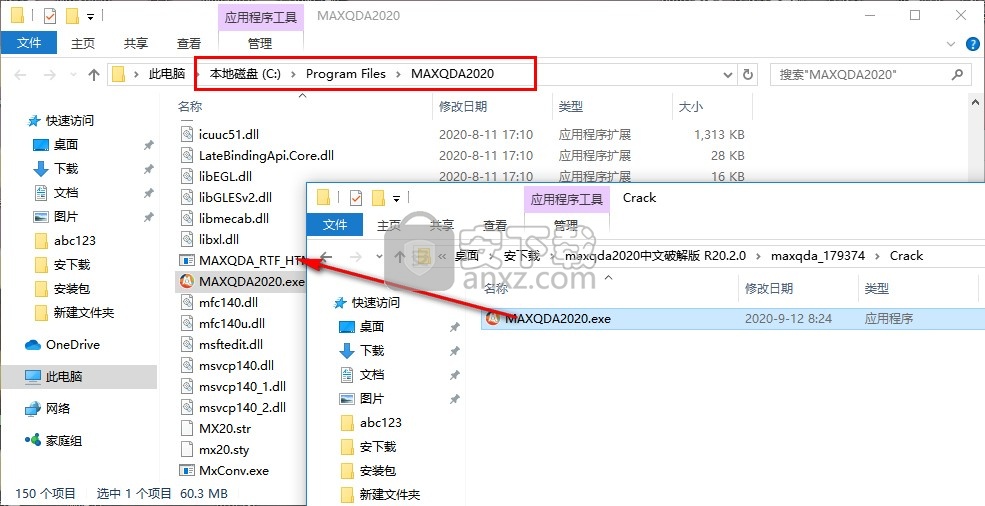
2、提示软件的界面内容,可以查看官方提供的教程
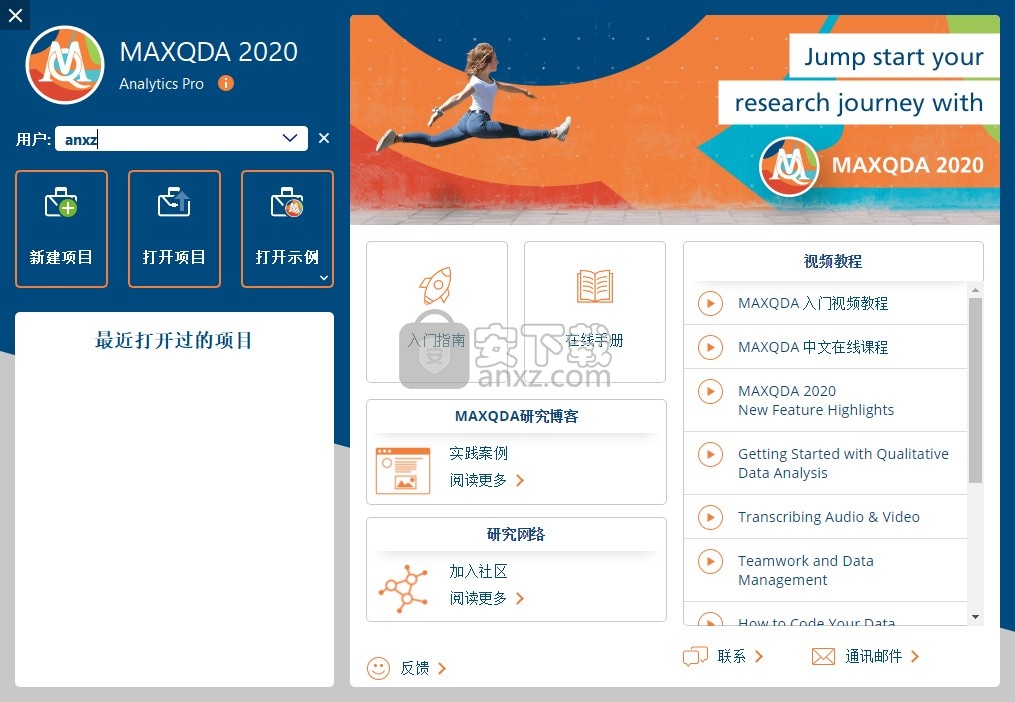
3、显示新项目设置界面,可以将项目保存为新建项目.mx20
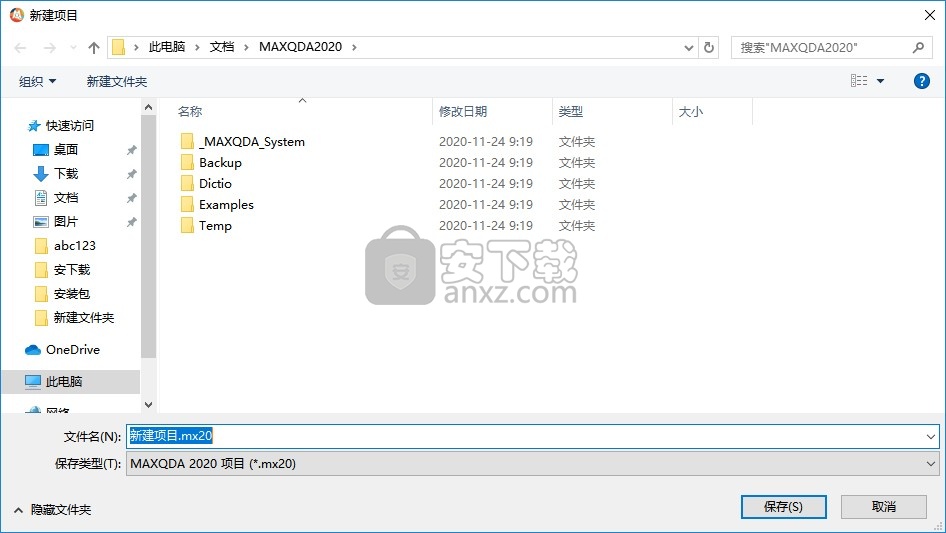
4、进入项目编辑界面,在软件导入数据资源,可以将文档、表格、PDF导入软件
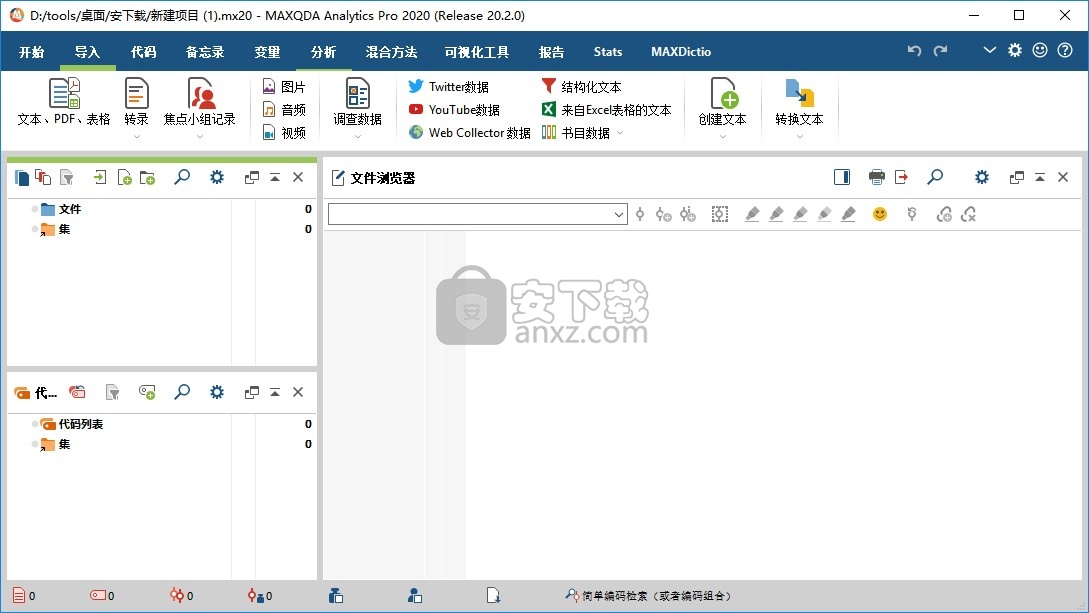
5、混合方法界面,支持按变量激活文件、部分矩阵、交互式部分矩阵、交叉表、量化、类型学表格
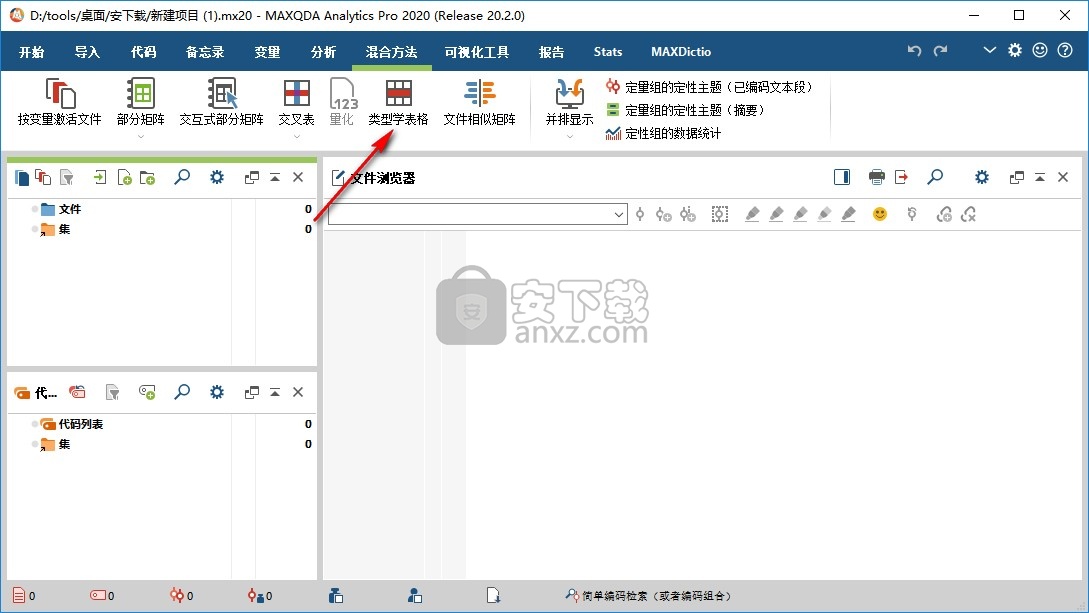
6、软件设置内容,外部文件备份、默认重量、在编辑模式下自动保存文件分钟、确认删除对象
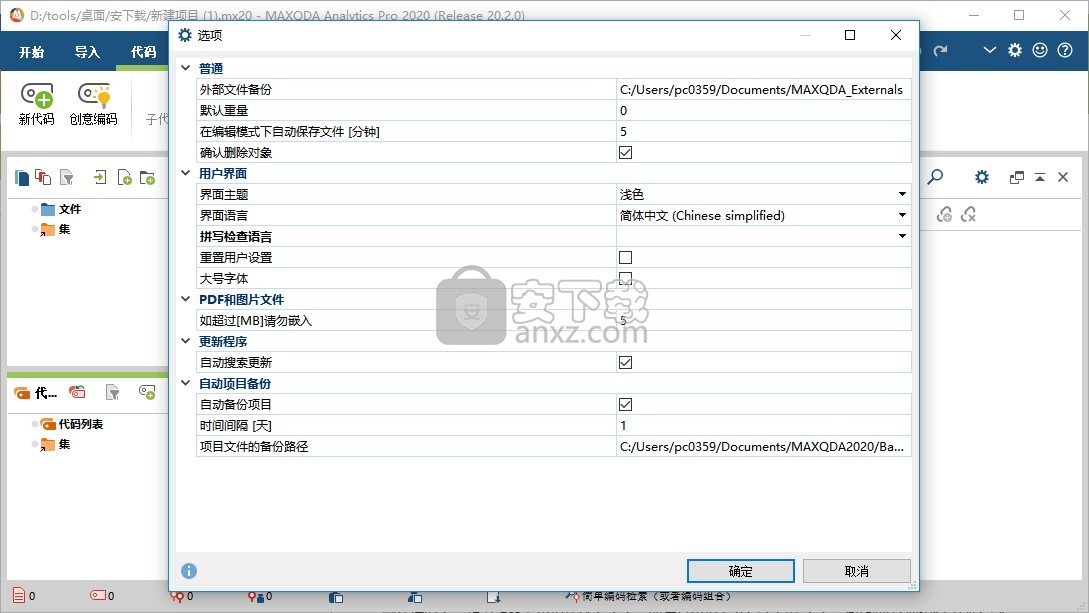
官方教程
从MAXQDA 2018切换到MAXQDA 2020
要查看MAXQDA 2020的所有新功能,请访问“新功能”网站。
如何将您的MAXQDA 2018项目转换为MAXQDA 2020
启动MAXQDA 2020,然后在开始窗口中选择“打开项目”。
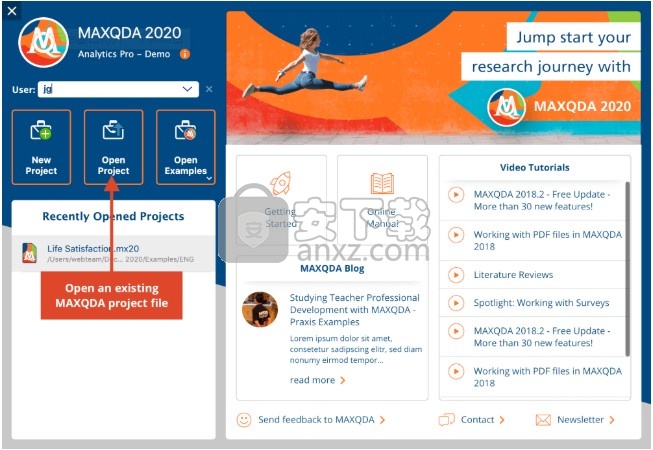
从开始窗口打开一个新项目
导航到计算机上您要打开的项目文件的保存位置。选择项目,然后单击“打开”。
如果MAXQDA项目文件显示为灰色,则在Mac或Windows对话框中将文件类型更改为“ MAXQDA 2018 Projects(* .mx18)”。
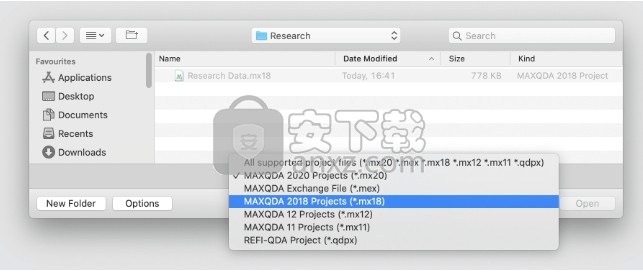
选择并打开使用较旧版本的MAXQDA创建的项目文件
MAXQDA 2020将读取旧项目文件中的数据,并将其保存到新的MAXQDA 2020项目文件(.mx20)中。成功完成转换后,将显示一个消息框。
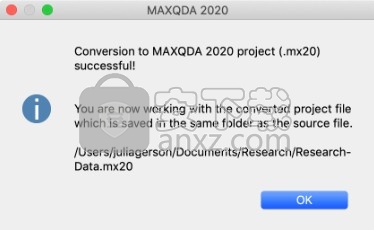
成功的转换消息
新的MAXQDA 2020项目文件(.mx20)与旧项目保存在同一文件夹中。您的旧项目文件保持不变。
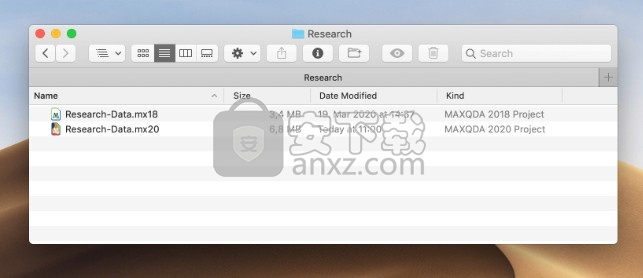
新的.mx20文件与源文件保存在同一文件夹中
MAXQDA 2020和MAXQDA 2018项目文件的差异
MAXQDA 2020具有MAXQDA 2018中不可用的功能,并对项目文件的数据结构进行了一些改进。需要注意的是MAXQDA 2020和MAXQDA 2018之间的变化-特别是如果您计划在一个团队中工作,而并非每个人都使用相同的MAXQDA版本。
代码编号计算:焦点小组发言人和复述段代码分开
在MAXQDA 2020中,焦点小组发言人代码和释义部分代码移至代码系统的底部。现在,这两种代码类型分别进行计数,并且它们的频率不再包含在常规代码的总数中。因此,在代码系统顶部显示的代码总数可能会比以前少。向下滚动“代码系统”以查看焦点小组发言人和复述段代码
团队合作:团队合作交流仅在MAXQDA 2020项目之间可用
由于MAXQDA 2020中改进了文本处理,因此无法通过团队交流将项目元素发送到MAXQDA 2018(甚至更旧的版本)。如果要在团队中使用此功能,则每个人都需要使用相同版本的MAXQDA。
团队合作:Windows和Mac上不同的项目转换
对于Mac和Windows混合用户的研究团队,他们计划依靠文本字符数(编码器协议,合并项目,将代码从一个项目文件移动到另一个项目)使用团队合作功能,我们建议将其项目文件从MAXQDA 2018转换在一台计算机上将其传输到MAXQDA 2020,然后将新的MAXQDA 2020项目文件分发给所有团队成员。由于MAXQDA 2020中改进的文本处理,因此在Windows或Mac计算机上进行转换时,转换后的项目的字符数可能会略有不同。
但是,一旦在Mac或Windows机器上转换了项目,从而确保每个团队成员使用完全相同的数据,就可以从Mac或Windows访问MAXQDA 2020项目,而无需进一步进行兼容性优化。
如何为MAXQDA 2018保存MAXQDA 2020项目
MAXQDA 2018无法打开MAXQDA 2020项目的.mx20格式,但是您可以将MAXQDA 2020项目保存为MAXQDA 2018的.mx18文件格式。
在MAXQDA 2020中打开.mx20项目文件,然后从主菜单中选择另存项目为。

为MAXQDA 2018保存MAXQDA 2020项目
在以下对话框窗口中,将文件类型设置为“ MAXQDA 2018 Projects ”,输入文件名,选择要将项目文件保存到的位置,然后单击“保存”。
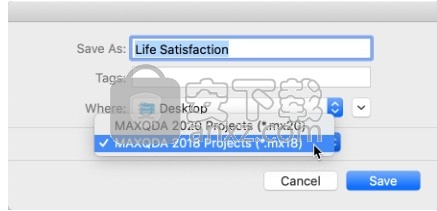
将文件类型更改为MAXQDA 2018 Project
MAXQDA 2020的一些元素将被更改,因为MAXQDA 2018不具有处理以下新功能的功能:
代码集备忘录转换为免费备忘录。
备忘类型“ RQ”被转换为普通备忘类型。
引用备忘录的文档链接或保存在备忘录中的文档链接以及分配给备忘录的编码段不会保存在项目文件中。
MAXMaps中的地图不会保存在项目文件中。
子组中组织的文档被放置在父文档组中,所有子组均被删除。
MAXQDA中有关混合方法的一般信息
MAXQDA是方法集成领域的先驱之一。在1980年代末和1990年代初,该程序的第一个版本已经发现了将定性和定量数据结合起来的功能。由于可以选择管理与文本平行的标准化,定量数据的数据集,因此奠定了基础。自版本10起,存在代码变量形式的另一种工具,该工具允许在文档的案例级别以下定义变量,并且自版本12.2起,具有用于执行描述性和推论性统计计算的完全集成的统计信息包“ Stats” ,其结果可直接用于定性数据的综合分析。
在“混合方法”选项卡中,可以使用以下功能:将文档和变量(例如,定性访谈材料中的主题与标准访谈中的变量)链接在一起,或者基于所执行的编码进行定量评估。第一种是所谓的联合显示,其中定性和定量数据,结果或结论都一起显示。Guetterman,Creswell和Kuckartz(2015)在概述文章中介绍了各种混合方法设计和合适的联合展示。MAXQDA提供几种适用于常见混合方法设计的联合显示器。这些设计特别包括
收敛设计(平行和定量研究)
解释性设计(数量合格后研究)
探索性设计(经过充分研究才可进行)

混合方法选项卡
混合方法功能概述
通过变量激活文档–使您可以基于文档变量值激活要包含在编码查询中的文档。例如,您可以使用此功能来识别40到50岁之间有关移民问题的人。
交互式报价矩阵–创建一个Word文件,该文件根据您指定的某些变量值显示不同组对某个主题的评价。指定代码的每个组的代码段位于不同的列中。例如,您可以选择看看那些受过不同教育程度的人在应对无家可归的方法上有何不同。
交叉表–与“代码矩阵浏览器”并行工作,但该功能不适用于文档级别。取而代之的是,您可以根据变量值创建组,并比较每个组谈论每个主题的频率。例如,您可以比较男性和女性相比,您在生活满意度访谈中谈论男女关系的频率。
量化-这是将定性编码信息转换为定量变量。量化允许您将代码频率存储为文档变量,这样,对于每个文档,您都可以获得有关代码在该文档中出现频率的信息。然后可以对该信息进行统计分析或用于案例选择。
类型表–显示您所创建的定性类型的变量值的概述(例如,针对那些与自己的无家可归者作斗争有各种看法的人)。例如,您可能会发现,与“积极乐观主义者”相比,“冷漠的悲观主义者”的平均年龄,性别崩溃和平均无家可归的时间是多少。
文档的相似性分析–根据现有编码段和文档变量的相似性对所选文档进行分析,并将结果显示在相似性或距离矩阵中。
并排显示结果–此联合显示将定性研究的结果与定量研究的结果进行比较。
QUAN组的QUAL主题–此联合显示用于在表中为基于变量值形成的组编译编码的段或摘要。
按质量组统计-此功能的结果与类型表相对应,并根据分配给它们的代码将文档分为几组。通过此联合显示,您可以比较这些组的平均值,标准偏差以及所选变量的绝对和相对频率。
在“代码系统”窗口中,有可用的功能,可让您将每个文档的代码频率用作文档变量:
将代码转换为文档变量或分类文档变量–可以将代码添加为文档变量,以指定代码在文档中出现的频率(如上所述为“量化”)或子代码在文档中最频繁出现。后者对于评估定性内容分析特别有用。
通过文档变量激活
可以轻松手动选择用于分析的文档,例如搜索编码段:您可以激活项目的所有文档,特定文档组的文档,甚至单个文档。但是,更复杂的选择性编码搜索很难手动完成。
因此,还有自动激活选项。使用“按文档变量激活”功能,您可以选择基于已分配给它们的变量值来激活文档。例如,如果您定义了性别,年龄和受教育程度的变量,则可以选择仅选择那些代表40岁以上,至少具有高中文化程度的女性的文档。可以通过输入适当的公式来进行这些激活。MAXQDA中的公式语法类似于SPSS这样的统计程序。
“按文档变量激活”功能始终处理整个项目。您可以通过以下方式访问该功能
在“混合方法”选项卡中选择“通过变量激活文档”,或者,
通过在右键单击文件图标,在“文件系统”,并选择由变量激活文件从上下文菜单中出现,或
在“文档系统”中单击具有相同名称的图标
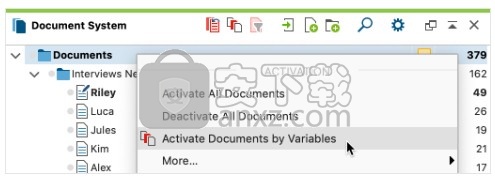
从上下文菜单或“文档系统”中的图标访问功能
单击适当的按钮后,将出现一个对话框窗口,您可以在其中输入激活公式。在上面提到的示例中,我们只想激活高中文化程度的40岁以上女性的文档。对话框窗口由以下部分组成:
逻辑公式和用于创建新公式,删除当前所选公式或删除所有公式的按钮的部分。
用于选择运算符的复选框。
用于打开或保存公式的图标。
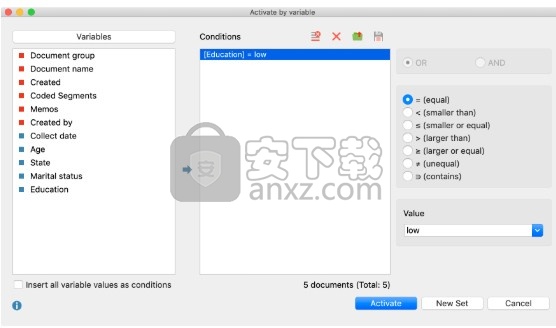
通过变量激活的对话框字段
要在MAXQDA中创建这样的条件,请按照下列步骤操作:
从窗口左侧的变量列表中双击变量“ Education”。您将在条件窗口中看到以下文本:
教育= <空>
此时唯一缺少的是变量值。在屏幕的右侧,您将看到一个可以输入值的字段。在这里,您可以输入“低”,或直接单击箭头以打开下拉菜单,然后从到目前为止为文档输入的所有值的列表中选择一个值。在上面的示例中,菜单中将显示“低”,“中级”和“高”。使用此菜单可以帮助您避免输入错误。
对于数字变量,MAXQDA在每个新插入的条件中插入值0。对于布尔变量,可以将“ 0”用于“ false”,将“ 1”用于“ true”。
由于最常使用“ =”运算符,因此在启动新公式时会自动选择它。如果要使用其他逻辑运算符,只需从窗口右侧选择它,MAXQDA就会自动替换“ =”运算符。
运算符具有以下含义:
=(等于)选择与公式值相同的变量值。
<(小于)选择小于公式值的变量值。
≤(小于或等于)选择小于或等于公式值的变量值。
>(大于)选择大于公式值的变量值。
≥(大于或等于)选择大于或等于公式值的变量值。
≠(不等)选择与公式值不同的变量值。
⊃(包含)仅对文本变量提供此运算符。选择在文本中包含公式值的变量值。
提示:可以指定一个非数字变量值应为的条件。然后将选择所有未分配变量值的文档。
通过文档变量激活的结果
输入正确的逻辑公式后,即可开始自动激活。单击激活按钮。
然后,MAXQDA检查分配给每个文档的变量值,以检查其是否符合制定的标准。现在,符合条件的文档在“文档系统”中被激活(标记为红色)。
提示:MAXQDA窗口底部的状态栏显示已激活了多少文档。
如果要基于相同的条件频繁激活文档,建议将激活模型另存为文档集。为此,请从对话框窗口中选择选项“新集”。然后,MAXQDA将创建一个包含激活文档的文档集。可以在文档系统中随时激活此新文档集,而不必调用通过文档变量自动激活的功能。
复杂逻辑公式
也可以组合各种逻辑公式。这些组合的基本单位仍然是其基本形式的公式:
变量名称/运算符/值
组合公式只是意味着您要将其中两个基本公式与一个运算符连接起来。
在上面的示例中,我们使用条件“ Education = low”来激活受教育程度较低的参与者的所有文档。
如果您想进一步限制结果,以便仅查看受过较低教育的30岁以上参与者所说的话,则需要定义第二个条件,即“年龄> 30”。另外,您需要通过逻辑AND组合这些条件。与第一个条件一样,将创建第二个条件:
从变量列表中双击变量Age。新条件将如下所示:
[年龄] = <空>
输入值“ 30”,然后选择运算符>(大于)。
MAXQDA自动插入OR运算符。要改为使用AND运算符,请在右侧窗格中选择适当的选项。根据该架构,可以添加任意数量的其他逻辑组合。单击激活按钮开始。
这样,您可以根据需要添加任意数量的逻辑公式组合。然后,您可以单击激活以启动激活。
组合运算符OR和AND对激活过程的结果有以下影响:如果选择OR选项,则MAXQDA将查找至少满足各种公式标准之一的文档。如果输入公式“ Education = low”或“ Age> 30”,您将获得教育程度较低的参与者以及30岁以上的参与者的所有文档。因此,对于我们的示例,OR选项不合适。我们希望同时满足两个公式,因此我们需要使用AND运算符,使其看起来如下所示:
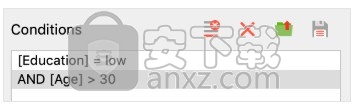
复杂的逻辑公式(AND组合)
删除公式
您可以随时返回并删除公式:
单击您要删除的行。
单击删除按钮。
更改和保存公式
开始自动激活过程后,将不再显示对话框窗口。但是,下次打开公式时,该公式仍将在该窗口中。
您可以随时更改逻辑公式(运算符和值):
在对话框窗口中单击“公式”,然后选择另一个运算符。
如果要更改值,只需输入新值或从下拉菜单中选择它即可。
更改公式后,单击“激活”按钮以重新启动激活。
您还可以保存一个公式,以便以后可以快速访问它。只需单击 对话框窗口底部的保存
符号。然后,您可以为其命名并选择要保存的位置。
MAXQDA将已保存的逻辑公式的文件另存为.LOA(逻辑激活)文件。要打开保存的公式,请选择“打开”,然后导航到保存.LOA文件的位置。为所有LOA文件设置一个文件夹很有意义,因此很容易找到它们。
使用代码变量通过代码变量激活
不仅可以根据文档变量激活文档,还可以激活文档。您还可以根据为其分配的代码变量激活代码。该激活通过code变量函数可以通过在顶层条目(编码系统)中的“代码系统”,并选择右键单击访问激活代码通过变量在上下文菜单选项。
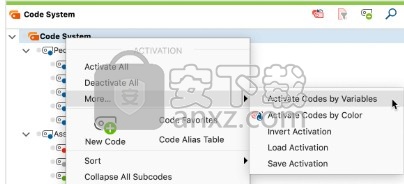
通过“代码系统”上下文菜单中的代码变量功能激活
交叉表
交叉表功能与代码矩阵浏览器有一些相似之处,不同之处在于按文档变量对文档进行了分析。可以基于变量值比较男人和女人等社会群体或具有不同个人背景的人等。项目中的所有变量都可以用来建立一个组。
交叉表是文档变量和代码之间关系的可视化。以下示例显示了每个代码在农村的采访中和在城市的采访中出现的次数。
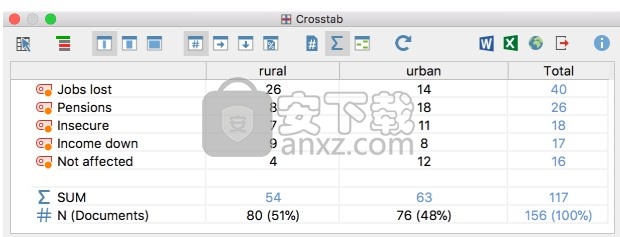
基于区域的交叉表示例
创建交叉表
1.选择您的代码
像在MAXQDA中一样,通过激活来选择代码。应该在使用交叉表功能之前完成选择,否则所有代码将显示在交叉表中。
提示:您可以通过右键单击上下文菜单中的代码来打开交叉表功能。在这种情况下,交叉表中仅显示该特定代码。
2.定义列
通过在对话框窗口中定义适当的变量条件(公式)来完成列的定义,这类似于“按文档变量激活”对话框窗口。
为此,请在“混合方法”选项卡中打开“交叉表”功能。
激活代码并选择交叉表后,您将可以选择创建逻辑条件,该逻辑条件将用于将文档分配给每一列。该窗口分为以下几部分:
项目中所有文档变量的列表。
定义逻辑条件(公式)的部分。
用于选择运算符和值的按钮。
用于打开和保存逻辑条件(公式)的按钮。
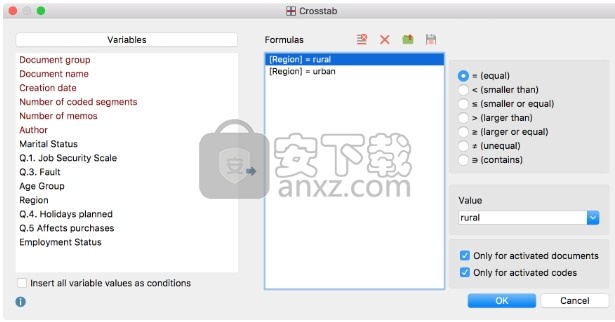
交叉表对话框窗口
如果您创建了一个名为“ Region”的变量,并将“ urban”的值用于城市地区,将“ rural”的值用于农村地区,我们将使用以下公式创建一个交叉表,以比较两种类型的代码频率地区:
选择选项插入所有变量值作为条件。
在窗口的左窗格中双击所需的变量“ Region”。
然后,MAXQDA在窗口的中间窗格中列出所有变量值的公式。在示例中,它看起来如下:
[地区] =城市
[地区] =农村
以这种方式创建的交叉表如下所示:
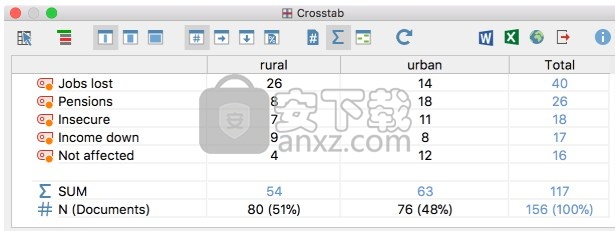
交叉表按区域比较每个代码的编码段数
定义列的提示
如果某个变量有许多不同的可能值,则可以选择删除不想包含在可视化中的值。例如,如果您有一个可变的“组织水平”,可能的值为“非常高”,“高”,“中等”,“低”和“非常低”,那么您可能只想比较两个极端。为此,请在“公式”行的列表中单击要删除的 元素,然后单击“删除”符号。
您也可以通过不选中“将所有变量值作为条件插入”框来仅根据特定变量值比较分组。相反,您只需按照以下步骤创建一个公式并添加单个值:
1.双击变量列表中的所需变量,将其设置为条件(公式)。
2.在窗口右侧的字段中插入适当的变量值,或从下拉列表中选择它。下拉列表将具有分配给所选变量的所有值。从列表中选择值可帮助您避免可能导致错误结果的错别字。
3.重复前三个步骤,设置交叉表的每一列。
单击确定时,将显示该表。
您还可以保存公式,以便以后可以快速访问它们,而不必一次又一次地输入它们。只需单击对话框窗口底部的“保存”按钮。然后,您可以为其命名并选择要保存的位置。
MAXQDA将已保存公式的文件另存为.LOA文件。要打开一组保存的公式,请选择“打开”,然后导航到保存.LOA文件的位置。
工具栏中的功能
可以从“混合方法”选项卡或代码的上下文菜单访问“交叉表”功能。
窗口顶部的“交叉表”工具栏除了提供常规导出功能外,还提供以下功能:
交互式报价矩阵–在交互式窗口中显示表格中的编码段。
代码层次结构–显示带有或不带有代码层次结构的代码系统。
段数–显示绝对频率,表示相应列的可变形式的相应代码的段数。
行百分比–在整个行中计算的单元格所占的百分比(水平百分比计算)。
基于编码段总和的列百分比(行“ SUM”) –跨列计算的单元格的百分比份额(垂直百分比计算)。
基于文档数量“ N(文档)”的列百分比–以列中文档数为单位的列百分比(将自动选择“仅对每个文档命中一次”选项)。
每个文档的命中计数仅一次-分析单位设置为“文档”。仅根据是否已分配代码来分析每个文档。没有考虑代码在文档中出现的频率。
总和–显示行和列的总和。
突出显示最高值–为了更好地解释结果,较高的值以绿色突出显示。
刷新–重新计算表中的值。
交互连接到源文件
交叉表中的单元格以交互方式链接到项目中的数据材料。
双击单元格以在“检索的段”窗口中列出其段。此操作将自动激活与单元连接的文档和代码。
右键单击单元格,然后从上下文菜单中选择“激活文档”。这将激活连接的文档,而不会更改您当前的代码激活选择。
交叉表适用性
交叉表非常适合分析子类别及其在样本子组中的分布。想象您问过学生如何准备考试,并且将不同的选项(例如,阅读书籍,与同事一起工作等)定义为代码。使用交叉表功能,可以相互比较各个组。女学生是否更多地参加培训小组?男学生阅读更多文字吗?将值显示为行或列百分比的选项使数据的解释更加容易。
文档相似度分析
文档的相似性分析可用于检查各种文档在代码频率方面的相似性或不相似性。还可以包含文档变量的值。
开始相似性分析
激活要包含在相似性分析中的所有文档。
激活要用于确定相似性的所有代码也很有帮助。
在“混合方法”菜单选项卡中,单击“文档相似性分析”。将出现一个窗口,其中包含所有先前创建的相似度和距离矩阵。单击新相似度/距离矩阵 符号开始相似性分析。
设置分析参数
将出现一个对话框,您可以在其中选择代码和变量并指定分析类型。
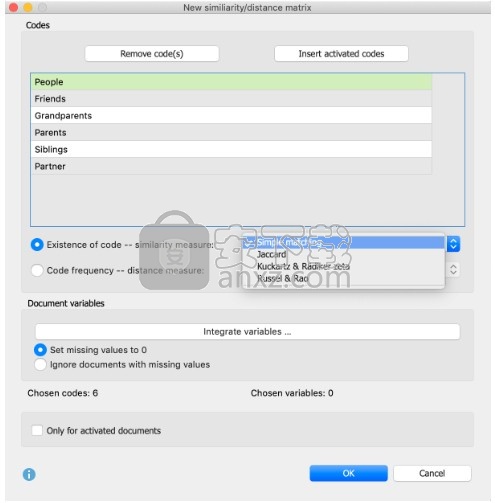
设置分析选项
在上部,您可以添加要包含在分析中的代码。您可以直接通过粘贴激活的代码按钮添加所有激活的代码。
接下来,选择分析类型:
代码的存在-生成一个仅考虑所选代码是否出现在文档中的相似度矩阵。
代码频率–生成一个距离矩阵,其中考虑了各个代码的距离。
带有“代码存在”选项的相似性度量
要计算相似度,可以使用各种选项。所有计算都基于为每个成对的文档组合(在后台)生成的以下类型的四字段表:
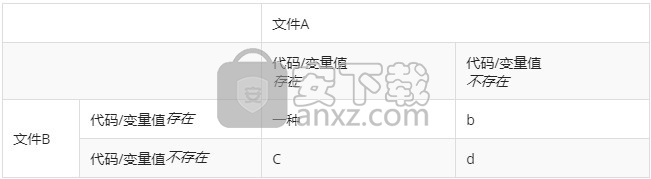
a =两个文档中相同的代码或变量值的数量。
d =两个文档中都不存在的代码或变量值的数量。
b和c =仅在一个文档中存在的代码或变量值的数量。
除其他事项外,计算选项的不同之处在于字段“ d”或两个文档中都不存在被视为匹配的程度。
简单匹配=(a + d)/(a + b + c + d)–存在和不存在都被视为匹配。结果是百分比匹配。
Jaccard = a /(a + b + c)–不存在被完全忽略。
Kuckartz&Rädikerszeta =(2a + d)/(2a + b + c + d)–存在被计算两次,不存在被计算一次。
Russel&Rao = a /(a + b + c + d)–只有存在被视为匹配,但是不存在会降低相似性。
请注意:如果您在分析中包含多个文档中不存在的多个代码,则最好使用一个系数来忽略不存在的代码(Jaccard)或将它们的值降低(Kuckartz和Rädikerzeta,Russel和饶)否则,即使代码分配的差异不大,您也可能获得很高的相似性评分。在这种情况下,不存在的代码将主导现有的代码。
带有“代码频率”选项的距离测量
要基于“代码频率”计算两个文档之间的距离,可以使用以下选项比较两个文档的代码频率:
平方欧几里德距离=平方偏差的总和(由于对平方进行平方,较高的偏差将被评级为较低的偏差)。
块距=绝对偏差之和。
请注意:由于还可以在分析中包含变量值,因此所有代码频率和变量值都事先经过z标准化。
包括变量
如果要在相似性分析中在代码之外包括变量,请单击“积分变量”按钮。如果选择“代码存在”作为分析类型,则可以在对话框窗口中选择MAXQDA应评估的变量值。如果两个文档中都存在所选变量值,则将其视为匹配项(类型“ a”)。在对话框窗口中,仅列出类型为“文本”,“真/假”,“日期”的变量以及分类整数或浮点数。
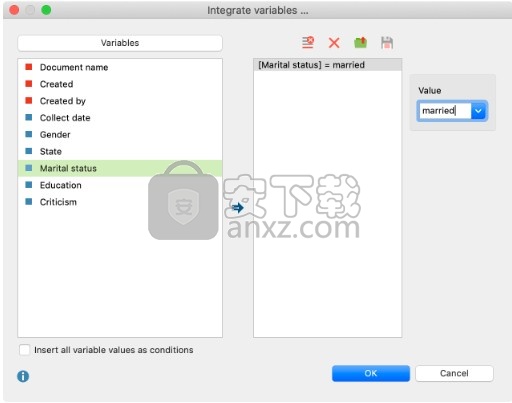
在“代码存在”分析中选择变量值
如果您选择“代码频率”作为分析类型,则会出现另一个对话框窗口,其中仅包含未标记为“类别”的整数或浮点变量。
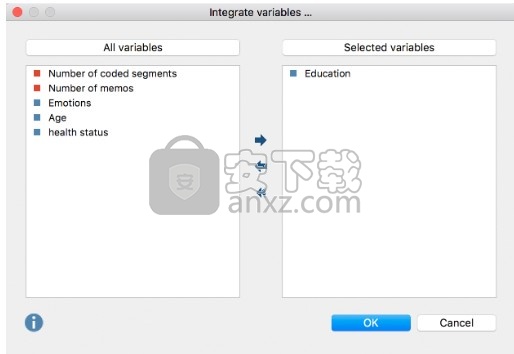
在“代码频率”分析中选择变量值
处理缺失的变量值
您可以选择如何处理缺失值:
将缺失值设置为0 –如果变量值不存在,则由于平均值的z标准化,因此将其设置为0。在此选项中,分析中将考虑缺少值的文档。
忽略具有缺失值的文档–如果文档中变量值之一缺失,则整个文档将在分析中被忽略。
最终相似度或距离矩阵
下图显示了五个访谈的相似度矩阵。所选文档在行和列中都列出:
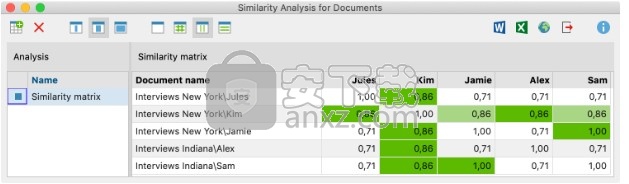
五次面试的相似度矩阵
默认的阴影颜色有助于解释单元格,在相似性矩阵中,单元格的值可以从0(无相似性)到1(相同):绿色越深,两个文档在所选代码方面越相似,并且可变值。例如在图中,您可以看到``Sam''在代码和变量值上都与``Jamie''完全重合。
矩阵是可排序的:单击列标题可根据与单击的文档的相似性对行中的文档进行排序。
相似度分析工具栏
除了常用的导出选项,还可以从工具栏访问以下功能:
新的相似度/距离矩阵–调用对话框窗口,您可以在其中创建新矩阵。
删除–删除所选矩阵。
名称,列:无,短,完整–控制列的宽度。
无颜色突出显示–关闭绿色突出显示。
突出显示颜色表示整个矩阵-突出显示颜色考虑了单元格的值。表格中相同的值将具有相同的突出显示颜色。
颜色突出显示是指列–在每一列中,颜色从白色到绿色渐变。这样,您可以一目了然地看到哪些文档与该列中的文档特别相似。矩阵中相同的值可能是不同的颜色。
颜色突出显示是指行-在每一行中,颜色从白色到绿色渐变。这样,您可以一目了然地看到哪些文档与该行中的文档特别相似。矩阵中相同的值可能是不同的颜色。
距离矩阵看起来与相似度矩阵相同,但是它们的解释相反:单元格中的值越低,两个文档越相似。
现有相似度和距离矩阵的列表
在窗口的左窗格中,您可以看到项目早期创建的相似度和距离矩阵。可以通过双击重命名它们,也可以通过单击工具栏中的“删除”图标来删除它们。
提示:为了确保分析过程的透明度,如果将鼠标悬停在矩阵名称上,矩阵名称和所选设置将显示在工具提示中。
人气软件
-

endnote x9.1中文版下载 107.0 MB
/简体中文 -

Canon IJ Scan Utility(多功能扫描仪管理工具) 61.55 MB
/英文 -

A+客户端(房源管理系统) 49.6 MB
/简体中文 -

第二代居民身份证读卡软件 4.25 MB
/简体中文 -

船讯网船舶动态查询系统 0 MB
/简体中文 -

ZennoPoster(自动化脚本采集/注册/发布工具) 596.65 MB
/英文 -

中兴zte td lte 18.9 MB
/简体中文 -

originpro 2021 527 MB
/英文 -

个人信息管理软件(AllMyNotes Organizer) 5.23 MB
/简体中文 -

ZKTeco居民身份证阅读软件 76.2 MB
/简体中文


 有道云笔记 8.0.70
有道云笔记 8.0.70  Efficient Efficcess Pro(个人信息管理软件) v5.60.555 免费版
Efficient Efficcess Pro(个人信息管理软件) v5.60.555 免费版  originpro8中文 附安装教程
originpro8中文 附安装教程  鸿飞日记本 2009
鸿飞日记本 2009  竞价批量查排名 v2020.7.15 官方版
竞价批量查排名 v2020.7.15 官方版  Scratchboard(信息组织管理软件) v30.0
Scratchboard(信息组织管理软件) v30.0  Fitness Manager(俱乐部管理软件) v9.9.9.0
Fitness Manager(俱乐部管理软件) v9.9.9.0 









